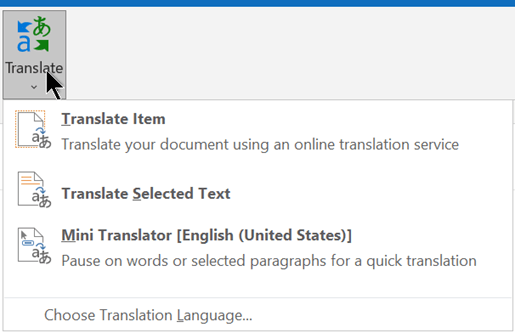ترجمة رسالة بريد إلكتروني
في Outlook ، يمكنك ترجمة الكلمات والعبارات والرسائل الكاملة عندما تحتاج إليها. يمكنك أيضا تعيين Outlook لترجمة الرسائل التي تتلقاها تلقائيا بلغات أخرى.
عندما تتلقى رسالة بريد إلكتروني بلغة أخرى، سترى مطالبة في أعلى الرسالة تسألك عما إذا كنت ترغب في Outlook لترجمتها إلى لغتك المفضلة.
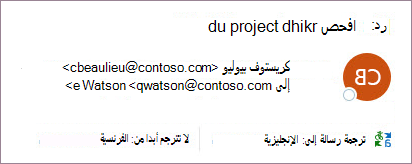
عندما تتلقى رسالة بريد إلكتروني بلغة أخرى، يمكنك الرد بطريقتين مختلفتين:
-
في الرسالة، حدد ترجمة الرسالة. Outlook استبدال نص الرسالة بالنص المترجم، ويتم تخزين هذه الترجمة مؤقتا لمدة 15 يوما - مما يعني أنك لست بحاجة إلى ترجمة نفس الرسالة مرتين.
بعد ترجمة الرسالة، يمكنك تحديد إظهار الأصلي لرؤية الرسالة باللغة الأصلية أو تشغيل الترجمة التلقائية لترجمة الرسائل دائما إلى لغتك المفضلة.
-
في الرسالة، حدد أبدا ترجمة. لن يسألكOutlook عما إذا كنت ترغب في ترجمة الرسائل بهذه اللغة في المستقبل.
إذا لم يقدم Outlook هذه الخيارات لسبب ما، فحدد الزر ترجمة من الشريط، أو انقر بزر الماوس الأيمن فوق الرسالة وحدد ترجمة، ثم ترجمة الرسالة.
-
في علامة التبويب الصفحة الرئيسية ، حدد ترجمة > ترجمة الرسالة.
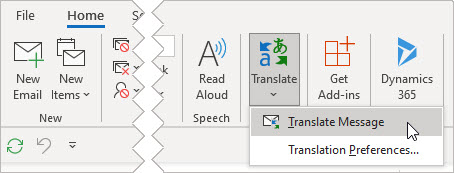
لتغيير تفضيلات الترجمة، انتقل إلى Home > Translate > Translation Preferences.
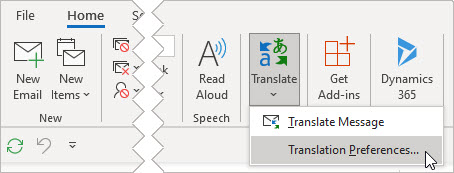
هنا يمكنك تعيين لغتك المفضلة.
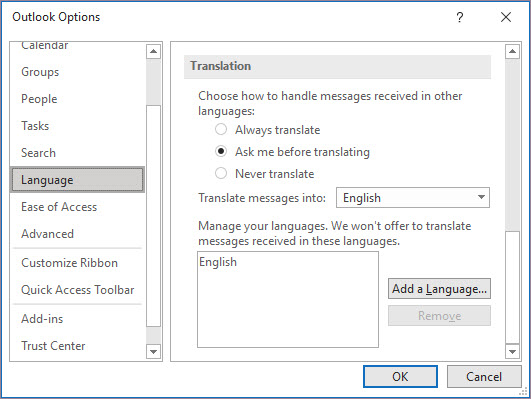
ترجمة جزء من رسالة بريد إلكتروني
لترجمة القليل من النص من رسالة، حدد هذا النص وانقر بزر الماوس الأيمن. Outlook سوف تظهر لك الترجمة هناك مباشرة في قائمة السياق التي تظهر.
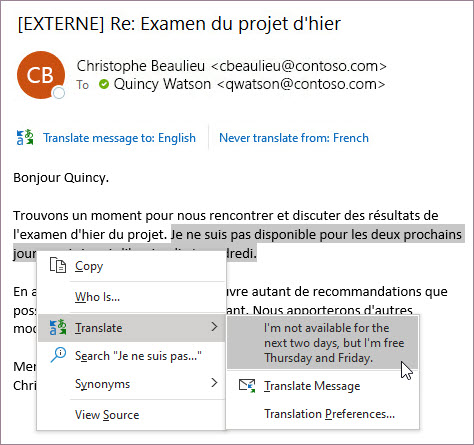
يمكنك أيضا تحديد النص والنقر بزر الماوس الأيمن للترجمة إلى لغتك المفضلة عند إنشاء رسالة بريد إلكتروني. عند النقر فوق النص المترجم، يمكنك إدراجه في الرسالة التي تكتبها.
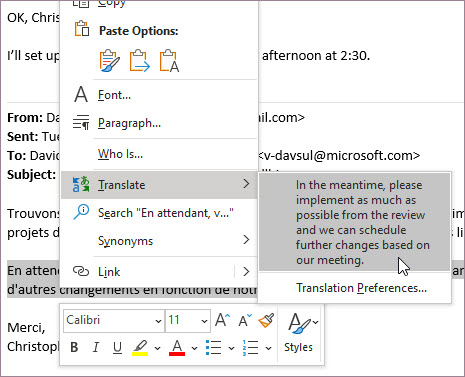
لمعرفة المزيد، راجع الإعلان عن ميزات الترجمة الجديدة في Outlook.
ملاحظة: تتوفر اقتراحات الترجمة التلقائية والترجمة الذكية فقط لعلب البريد Exchange Online.
استخدام البيانات والخصوصية
يتم تشغيل ترجمات البريد الإلكتروني التي توفرها المترجم في Outlook بواسطة خدمة Microsoft Translator عبر الإنترنت. جميع عمليات إرسال البيانات مؤمنة عبر SSL ولا يتم أبداً تخزينها أو أخذ عينة منها أو مشاركتها مع كيان أول أو جهة خارجية أخرى. هذا يعني أن جميع عمليات الترجمة والمعالجة تحدث على الخوادم في الذاكرة فقط. (هذا هو المعروف أيضا بالخيار "لا-تتبع" من Microsoft Translator.)
تتوفر ثلاثة خيارات للترجمة:
ترجمة رسالة بريد إلكتروني كاملة
يمكنك ترجمة رسالة Outlook بالكامل بواسطة كمبيوتر ("الترجمة الآلية") وعرضها في مستعرض ويب. عند اختيار هذا النوع من الترجمة، يتم إرسال المحتوى الموجود في الرسالة عبر الإنترنت إلى موفر خدمة.
ملاحظة: تُعد الترجمة الآلية مفيدة لنقل مادة الموضوع الأساسية أو تأكيد ما إذا كان المحتوى ذا صلة بالنسبة إليك. من المستحسن الاستعانة بالترجمة البشرية بالنسبة إلى الملفات عالية الدقة أو الحساسة، لأن الترجمة الآلية قد لا تحافظ على معنى النص وترابطه بشكل تام.
اختر لغة الترجمة
-
من علامة التبويب مراجعة، في مجموعة اللغة، انقر فوق ترجمة > اختيار لغة الترجمة.
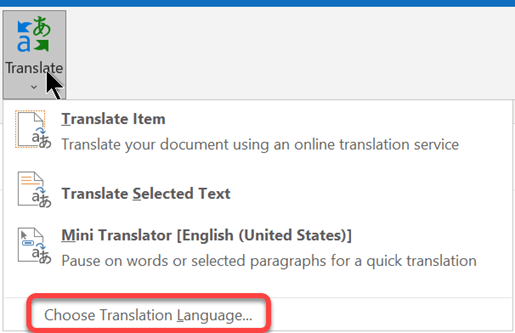
-
ضمن اختيار لغات ترجمة المستندات، انقر فوق لغتي ترجمة من وترجمة إلى المطلوبتين، ثم انقر فوق موافق.
ترجم المستند أو الرسالة
-
من علامة التبويب مراجعة، في مجموعة اللغة، انقر فوق ترجمة.
-
انقر فوق ترجمة عنصر. يتم سرد لغتي الترجمة من وإلى اللتين حددتهما.
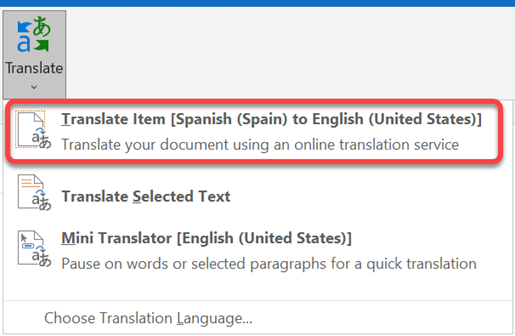
تفتح علامة تبويب مستعرض مع ظهور رسالتك باللغة الأصلية واللغة التي حددتها للترجمة.
ملاحظة: إذا كانت هذه هي المرة الأولى التي تستخدم فيها خدمات الترجمة، فستحتاج إلى النقر فوق موافق لتثبيت القواميس ثنائية اللغة وتمكين خدمة الترجمة عبر الجزء أبحاث. يمكنك أيضاً رؤية القواميس ثنائية اللغة وخدمات الترجمة الآلية التي قمت بتمكينها بالنقر فوق الارتباط خيارات الترجمة في الجزء أبحاث. راجع القسم التالي ("ترجمة النص المحدد") لمعرفة كيفية الوصول إلى جزء الأبحاث .
ترجمة نص محدد
يمكنك تحديد نص في رسالة بريد إلكتروني، ثم طلب ترجمته.
-
في رسالة البريد الإلكتروني، حدد النص.
-
في علامة التبويب رسالة ، حدد ترجمة > ترجمة نص محدد.
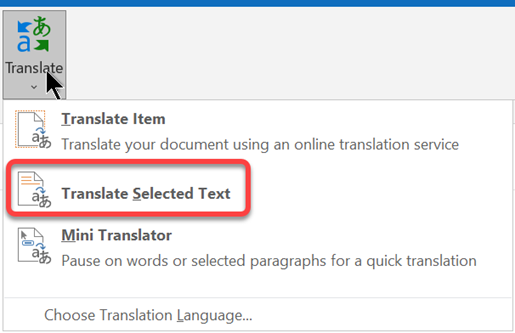
-
في جزء Research ، ضمن Translation، حدد لغة الأصل (From) واللغة الهدف (To).
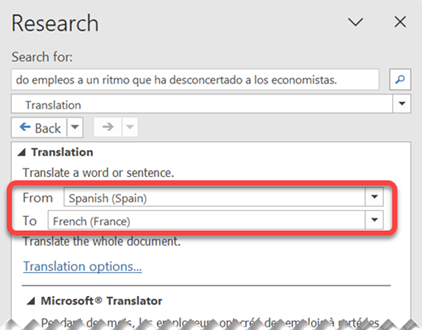
ضمن Microsoft Translator، ستظهر الكلمات المترجمة بسرعة.
-
لنسخ النص المترجم إلى الحافظة، حدد إدراج > نسخ.
ملاحظات:
-
إذا كانت هذه هي المرة الأولى التي تستخدم فيها خدمات الترجمة، فانقر فوق موافق لتثبيت القواميس ثنائية اللغة وتمكين خدمة الترجمة عبر الجزء أبحاث.
-
يمكنك أيضاً رؤية القواميس ثنائية اللغة وخدمات الترجمة الآلية التي قمت بتمكينها بالنقر فوق الارتباط خيارات الترجمة في الجزء أبحاث.
-
لتغيير اللغة المُستخدمة للترجمة، في الجزء أبحاث، ضمن ترجمة، حدد اللغات التي تريد الترجمة منها وإليها. على سبيل المثال، للترجمة من اللغة الإنجليزية إلى اللغة الفرنسية، انقر فوق الإنجليزية في القائمة من والفرنسية في القائمة إلى.
-
لتخصيص الموارد المستخدمة في الترجمة، انقر فوق خيارات الترجمة، ثم حدد الخيارات التي تريدها.
ترجمة الكلمات بواسطة المترجم المصغر
يعرض المترجم المصغر ترجمة كلمة واحدة أثناء الإشارة إليها باستخدام المؤشر. يمكنك أيضا نسخ النص المترجم إلى الحافظة أو لصقه في مكان آخر أو تشغيل نطق للكلمة المترجمة.
-
في رسالة البريد الإلكتروني، حدد النص.
-
في علامة التبويب رسالة ، حدد ترجمة > المترجم المصغر.
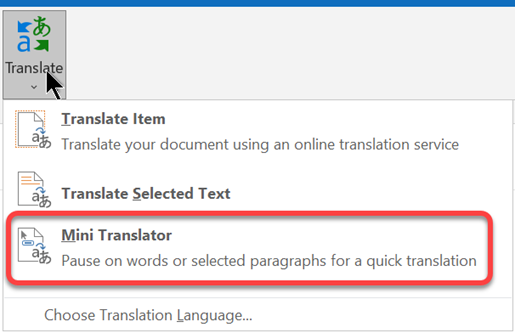
-
أشر إلى الكلمة أو العبارة التي تريد ترجمتها بواسطة الماوس. عندما يظهر مربع حوار باهت متراكب في المستند، حرك مؤشر الماوس فوقه لعرض أي ترجمات متوفرة.
ملاحظة: سيستمر "المترجم المصغر" في الظهور كلما تحركت فوق الكلمات. لإيقاف تشغيله، كرر الخطوة 1 أعلاه.
للمزيد من المعلومات، راجع عرض الترجمات بواسطة المترجم المصغر
استخدام البيانات والخصوصية
يتم تشغيل ترجمات البريد الإلكتروني التي توفرها المترجم في Outlook بواسطة خدمة Microsoft Translator عبر الإنترنت. جميع عمليات إرسال البيانات مؤمنة عبر SSL ولا يتم أبداً تخزينها أو أخذ عينة منها أو مشاركتها مع كيان أول أو جهة خارجية أخرى. هذا يعني أن جميع عمليات الترجمة والمعالجة تحدث على الخوادم في الذاكرة فقط. (هذا هو المعروف أيضا بالخيار "لا-تتبع" من Microsoft Translator.)
لترجمة رسائل البريد الإلكتروني، يجب تثبيت وظيفة Microsoft الإضافية المسماة المترجم في Outlook.
الحصول على الوظيفة الإضافية المترجم
-
في القائمة أدوات ، حدد الحصول على الوظائف الإضافية.
-
في مربع البحث، أدخل Translator.
-
من القائمة المنسدلة للنتائج، حدد المترجم في Outlook.
-
حدد إضافة لتثبيت الوظيفة الإضافية.
ترجمة رسالة بريد إلكتروني
-
حدد الرسالة التي تريد ترجمتها.
-
من علامة تبويب الصفحة الرئيسية، حدد رسالة الترجمة.

-
في نافذة "المترجم"، حدد اللغة التي ستتم ترجمة رسالتك بها.
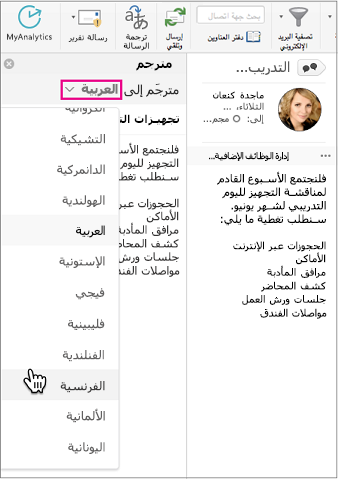
-
يتم عرض الرسالة المترجمة. في أعلى نافذة المترجم، يمكنك تحديد × لإغلاقه.
استكشاف الأخطاء وإصلاحها
إذا تعذر تثبيت "المترجم"،فقد تتم استضافة علبة البريد على إصدار غير مدعم من Microsoft Exchange. إذا كنت تستخدم Translator مع حساب Microsoft 365 ، فستحتاج إلى علبة بريد مستضافة على Exchange 2013 أو أحدث. تحقق مع قسم تكنولوجيا المعلومات (المستخدمين التجاريين) أو موفر خدمة الإنترنت (للمستخدمين المستهلكين).
يجب أن يسمح مسؤول Exchange بتنشيط الوظائف الإضافية قبل تثبيت "المترجم". يتم شرح تنشيط الوظيفة الإضافية إدارة إمكانية وصول المستخدم إلى الوظائف الإضافية في Outlook.
استخدام البيانات والخصوصية
يتم تشغيل ترجمات البريد الإلكتروني التي توفرها المترجم في Outlook بواسطة خدمة Microsoft Translator عبر الإنترنت. جميع عمليات إرسال البيانات مؤمنة عبر SSL ولا يتم أبداً تخزينها أو أخذ عينة منها أو مشاركتها مع كيان أول أو جهة خارجية أخرى. هذا يعني أن جميع عمليات الترجمة والمعالجة تحدث على الخوادم في الذاكرة فقط. (هذا هو المعروف أيضا بالخيار "لا-تتبع" من Microsoft Translator.)
ترجمة رسالة بريد إلكتروني
-
عندما تتلقى رسالة بريد إلكتروني مكتوبة بلغة أخرى، ستظهر مطالبة في أعلى الرسالة تسألك عما إذا كنت ترغب في Outlook لترجمتها إلى لغتك الافتراضية.
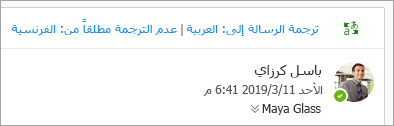
-
إذا حددت ترجمة الرسالة، فسيقوم Outlook باستبدال نص الترجمة بنص الرسالة.
يمكنك تحديدإظهار الرسالة الأصليةلرؤية الرسالة باللغة الأصلية أو تشغيل الترجمة التلقائية لترجمة الرسائل المتوفرة باللغة الأخرى دائماً.
-
إذا حددت عدم الترجمة مطلقاً فلن يسألك Outlook إذا كنت تريد ترجمة الرسائل المتوفرة بهذه اللغة في المستقبل.
-
لتغيير تفضيلات الترجمة واختيار لغة الترجمة، في علامة التبويب عرض ، حدد

استخدام البيانات والخصوصية
يتم تشغيل ترجمات البريد الإلكتروني التي توفرها المترجم في Outlook بواسطة خدمة Microsoft Translator عبر الإنترنت. جميع عمليات إرسال البيانات مؤمنة عبر SSL ولا يتم أبداً تخزينها أو أخذ عينة منها أو مشاركتها مع كيان أول أو جهة خارجية أخرى. هذا يعني أن جميع عمليات الترجمة والمعالجة تحدث على الخوادم في الذاكرة فقط. (هذا هو المعروف أيضا بالخيار "لا-تتبع" من Microsoft Translator.)